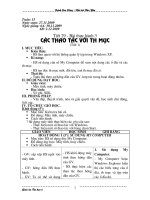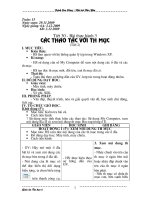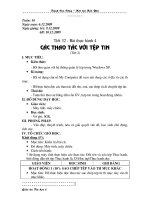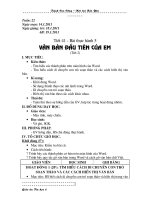Tiết 26,27 - Bài thực hành 2
Bạn đang xem bản rút gọn của tài liệu. Xem và tải ngay bản đầy đủ của tài liệu tại đây (93.09 KB, 5 trang )
Trịnh Cao Cờng Nội trú Bảo Yên
~~~~~~~~~~~~~~~~~~~~~~~~~~~~~~~~ ~~~~~~~~~~~~~~~~~~~~~~
~~~~~~~~
Tuần: 13,14
Ngày soạn: 14.11.2009
Ngày giảng: 6A: 18 & 23.11.2009
6B: 19 & 25.11.2009
Tiết 26,27 - Bài thực hành 2
làm quen với windows
I. Mục tiêu.
Kiến thức:
- Hớng dẫn HS thực hiện các thao tác vào, ra hệ thống.
- HS làm quen với bảng chọn Start, các biểu tợng, cửa sổ làm việc.
Kĩ năng:
- HS thực hiện thành thạo việc vào/ra hệ thống.
- Thực hiện đợc các thao tác với bảng chọn start, các biểu tợng, cửa sổ
làm việc.
Thái độ:
- Tuân thủ theo sự hớng dẫn của GV, có ý thức bảo vệ tài sản chung.
II. Đồ dùng dạy học.
Giáo viên:
- Máy tính, máy chiếu.
Học sinh:
- SGK, vở ghi.
III. Phơng pháp.
- Hớng dẫn, thuyết trình.
IV. Tổ chức giờ học.
Khởi động (5'):
Mục tiêu: Kiểm tra bài cũ.
Cách tiến hành:
? Trình bày những hiểu biết của em về hệ điều hành windows?
Giáo viên Học sinh Ghi bảng
tiết 1
Hoạt động 1 (15'): Đăng nhập phiên làm việc
Mục tiêu: HS thực hiện đợc việc đăng nhập phiên làm việc (khởi động
máy tính).
Đồ dùng dạy học: Máy tính, máy chiếu.
Cách tiến hành:
~~~~~~~~~~~~~~~~~~~~~~~~~~~~
~~~~~~~~~~~~~~~~~~~~~~~~~~~~
Giáo án Tin học 6
1
Trịnh Cao Cờn g Nội trú Bảo Yên
~~~~~~~~~~~~~~~~~~~~~~~~~~~~~~~~ ~~~~~~~~~~~~~~~~~~~~~~
~~~~~~~~
- GV hớng dẫn HS khởi
động máy tính.
? Khi đăng nhập thành
công, em thấy màn hình
xuất hiện những gì?
- GV chốt lại các bớc khởi
động máy tính.
- HS khởi động máy
tính theo sự hớng
dẫn của GV.
- HS theo dõi máy
tính khởi động và trả
lời câu hỏi của GV.
- HS nghe và ghi bài.
1. Đăng nhập phiên
làm việc Log On.
- Để đảm bảo tính riêng
t khi làm việc trên máy
tính, Windows XP cho
phép mỗi nguời đăng kí
một tên riêng và sẽ có
một phiên làm việc
riêng.
- Thực hiện theo các bớc
sau để đăng nhập phiên
làm việc:
Bớc 1: Chọn tên đăng
nhập đã đăng kí.
Bớc 2: Nhập mật khẩu.
Bớc 3: Nhấn phím
Enter.
- Sau khi đăng nhập
thành công, sẽ xuất hiện
màn hình nền.
Kết luận:
Thực hiện theo các bớc sau để đăng nhập phiên làm việc:
Bớc 1: Chọn tên đăng nhập đã đăng kí.
Bớc 2: Nhập mật khẩu.
Bớc 3: Nhấn phím Enter.
- Sau khi đăng nhập thành công, sẽ xuất hiện màn hình nền.
Hoạt động 2 (25'): làm quen với bảng chọn start
Mục tiêu: HS làm quen và thực hiện một số thao tác với bảng chọn start.
Đồ dùng dạy học: Máy tính, máy chiếu.
Cách tiến hành:
- GV: hớng dẫn HS làm
quen với bảng chọn Start.
- HS: thực hành theo
sự hớng dẫn của GV.
- HS: quan sát các
2. Làm quen với bảng
chọn Start.
- Nháy chuột vào nút
Start -> xuất hiện bảng
chọn Start, trong đó:
Khu vực 1: Cho phép
~~~~~~~~~~~~~~~~~~~~~~~~~~~~
~~~~~~~~~~~~~~~~~~~~~~~~~~~~
Giáo án Tin học 6
2
Trịnh Cao Cờn g Nội trú Bảo Yên
~~~~~~~~~~~~~~~~~~~~~~~~~~~~~~~~ ~~~~~~~~~~~~~~~~~~~~~~
~~~~~~~~
- Để chọn bất cứ mục nào
trong bảng chọn Start ta chỉ
cần nháy chuột vào mục đó.
khu vực của bảng
chọn Start và nhận
biết các khu vực đó.
mở các th mục chứa dữ
liệu chính của ngời sử
dụng: My Documents,
My Pictures
Khu vực 2: All Program
chứa các chơng trình đã
cài đạt trong máy tính.
Khu vực 3: các phần
mềm ngời sử dụng hay
dùng nhất trong thời gian
gần đây.
Khu vực 4: Chứa các
lệnh vào, ra hệ thống.
Kết luận:
- Khu vực 1: Cho phép mở các th mục chứa dữ liệu chính của ngời sử dụng: My
Documents, My Pictures
- Khu vực 2: All Program chứa các chơng trình đã cài đạt trong máy tính.
- Khu vực 3: các phần mềm ngời sử dụng hay dùng nhất trong thời gian gần đây.
- Khu vực 4: Chứa các lệnh vào, ra hệ thống.
tiết 2
Hoạt động 3 (15'): làm quen với các biểu tợng
Mục tiêu: HS làm quen và thực hiện một số thao tác với các biểu tợng.
Đồ dùng dạy học: Máy tính, máy chiếu.
Cách tiến hành:
- GV: hớng dẫn HS thực
hiện 1 số thao tác với biểu t-
ợng
Chọn: nháy chuột vào biểu
tợng.
Kích hoạt: Nháy đúp chuột
vào biểu tợng.
Di chuyển
- HS thực hành theo
sự hớng dẫn của GV.
1. Biểu tợng.
- Các biểu tợng chính
trên màn hình nền:
My Computer: Chứa
biểu tợng các ổ đĩa: A,
C, D
My Documents: Chứa
các tài liệu của ngời
dùng.
Recycle Bin: Chứa các
tệp và các th mục đã bị
xoá.
~~~~~~~~~~~~~~~~~~~~~~~~~~~~
~~~~~~~~~~~~~~~~~~~~~~~~~~~~
Giáo án Tin học 6
3
Trịnh Cao Cờn g Nội trú Bảo Yên
~~~~~~~~~~~~~~~~~~~~~~~~~~~~~~~~ ~~~~~~~~~~~~~~~~~~~~~~
~~~~~~~~
Kết luận:
- Các biểu tợng chính trên màn hình nền:
My Computer: Chứa biểu tợng các ổ đĩa: A, C, D
My Documents: Chứa các tài liệu của ngời dùng.
Recycle Bin: Chứa các tệp và các th mục đã bị xoá.
Hoạt động 4 (15'): làm quen với các cửa sổ
Mục tiêu: HS làm quen và thực hiện một số thao tác với các thành phần
trong của sổ.
Đồ dùng dạy học: Máy tính, máy chiếu.
Cách tiến hành:
- GV: Cho HS mở một cửa
sổ làm việc bất kì.
- Hớng dẫn HS nhận biết
các thành phần chính trong
cửa sổ: thanh tiêu đề, thanh
bảng chọn, nút phóng to,
thu nhỏ, đóng cửa sổ.
- HS thực hành theo
sự hớng dẫn của GV.
2. Cửa sổ.
- Kích hoạt bất kì 1 biểu
tợng trên màn hình nền.
- Nhận biết các thành
phần chính của cửa sổ.
- Thực hiện các thao tác
trong của sổ.
Kết luận:
Các thành phần chính trong cửa sổ gồm có: thanh tiêu đề, thanh bảng chọn,
nút phóng to, thu nhỏ, đóng cửa sổ, thanh cuốn,...
Hoạt động 5 (10'): kết thúc phiên làm việc và thoát
khỏi hệ thống
Mục tiêu: HS biết cách thoát khỏi hệ thống sau khi kết thúc phiên làm
việc.
Đồ dùng dạy học: Máy tính, máy chiếu.
Cách tiến hành:
- Sau khi làm việc xong, ta
có thể kết thúc phiên làm
việc của mình.
- GV: hớng dẫn HS các thao
tác để kết thúc phiên làm
- HS: thực hiện theo
3. Kết thúc phiên làm
việc và thoát khỏi hệ
thống.
* Kết thúc phiên làm
việc Log Off:
- Nháy chuột tại nút
Start -> nháy chọn Log
Off.
~~~~~~~~~~~~~~~~~~~~~~~~~~~~
~~~~~~~~~~~~~~~~~~~~~~~~~~~~
Giáo án Tin học 6
4
Trịnh Cao Cờn g Nội trú Bảo Yên
~~~~~~~~~~~~~~~~~~~~~~~~~~~~~~~~ ~~~~~~~~~~~~~~~~~~~~~~
~~~~~~~~
việc.
- GV: Hớng dẫn HS cách tắt
máy tính.
- Khi bảng chọn Turn Off
Computer xuất hiện, bao
gồm:
Stand By: cho máy tính ở
chế độ nghỉ chờ.
Tunr Off: tắt máy tính.
Restart: khởi động lại máy
tính.
Cancel: đóng cửa sổ Turn
Off Computer (huỷ bỏ lệnh
tắt máy tính).
đúng các bớc hớng
dẫn của GV.
- Xuất hiện bảng chọn
Log Of Windows ->
Chọn Log Off.
* Thoát khỏi hệ thống:
- B1: Nháy chọn nút
Start.
- B2: chọn Turn Off
Computer -> xuất hiện
bảng chọn Turn Off
Computer.
- B3: chọn Turn Off.
Kết luận:
* Kết thúc phiên làm việc Log Off:
- Nháy chuột tại nút Start -> nháy chọn Log Off.
- Xuất hiện bảng chọn Log Of Windows -> Chọn Log Off.
* Thoát khỏi hệ thống:
- B1: Nháy chọn nút Start.
- B2: chọn Turn Off Computer -> xuất hiện bảng chọn Turn Off Computer.
- B3: chọn Turn Off.
* Tổng kết và hớng dẫn học ở nhà (5'):
- Tổng kết:
+ Nhắc lại các thao tác chính đã thực hành.
- Hớng dẫn học ở nhà:
+ Xem lại các thao tác đã thực hiện.
+ Làm các bài tập trong chơng III (SBT).
+ Tiết 28: Chữa bài tập.
~~~~~~~~~~~~~~~~~~~~~~~~~~~~
~~~~~~~~~~~~~~~~~~~~~~~~~~~~
Giáo án Tin học 6
5